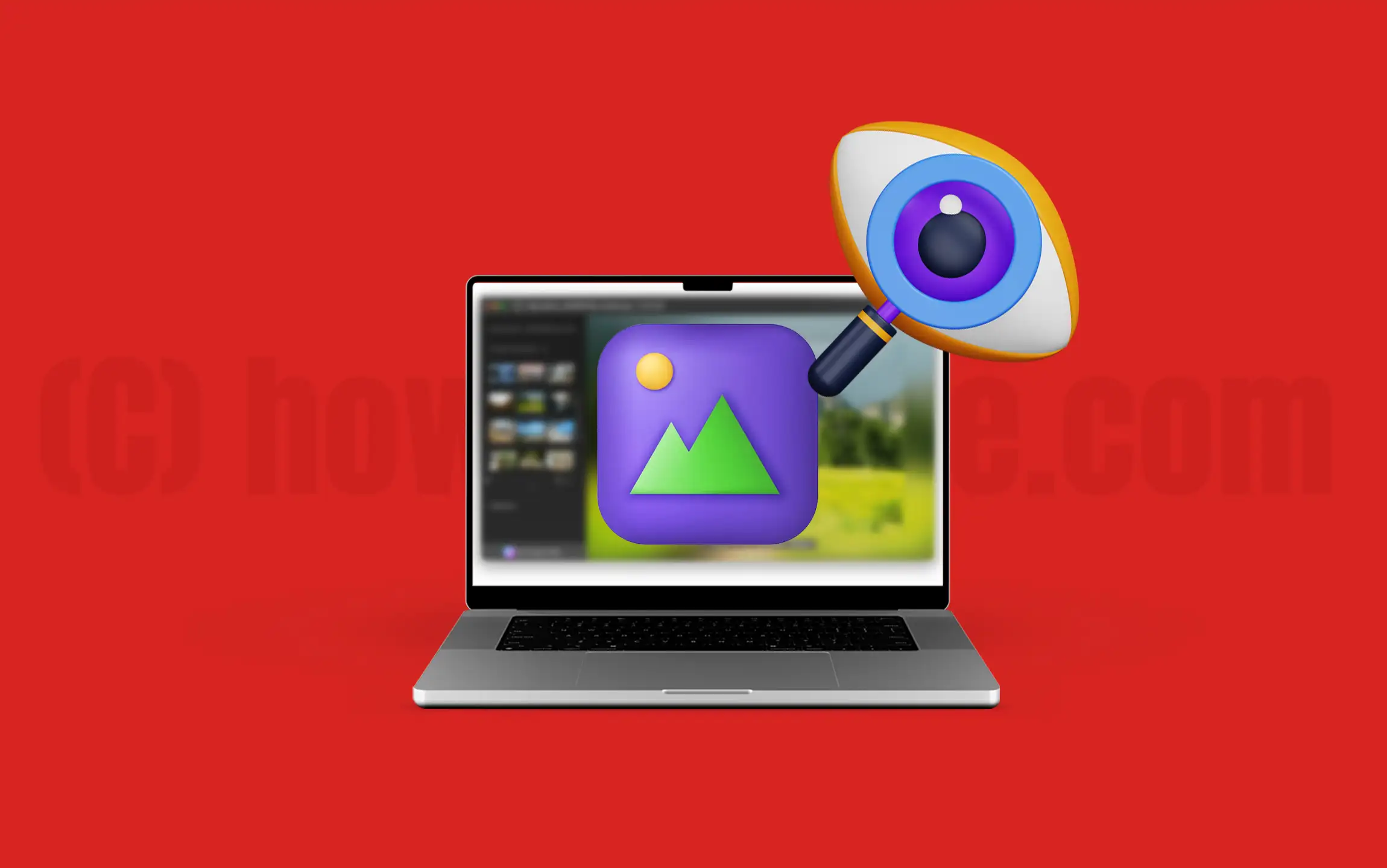Yksi useimpien tulostimien yleisimmistä ongelmista on tulostimen LED-valo, joka vilkkuu jatkuvasti, mutta et voi tulostaa. Tämä johtuu monista syistä: selvittämättömät tulostustyöt, vialliset kasetit ja niin edelleen. On kuitenkin yksinkertaista korjata tulostimen LED-valo vilkkuvan jatkuvasti ja tulostaa sivuja.
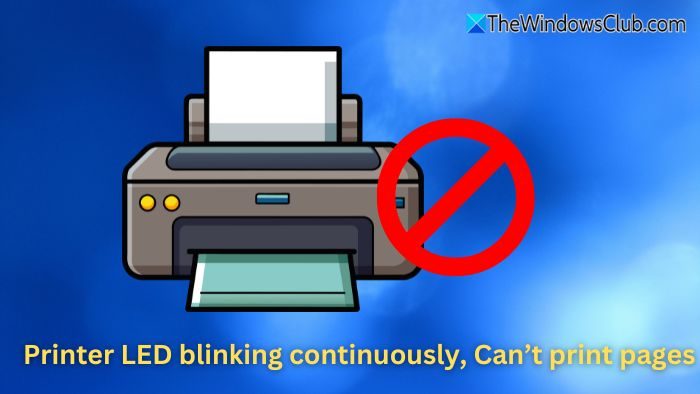
Korjaa tulostimen LED-valo vilkkuu jatkuvasti, sivuja ei voi tulostaa
Jos tulostimen merkkivalo vilkkuu jatkuvasti etkä voi tulostaa sivuja Windows 11/10 -tietokoneellasi, tässä on toimivia ratkaisuja, jotka auttavat sinua korjaamaan ongelman.
- Virran palautus
- Asenna mustekasetit uudelleen
- Lisää uudet kasetit
- Nollaa tulostin
1] Virran palautus
Aloita tekemällä nopea tulostimen virran palautus. Tämä korjaa kaikki väliaikaiset ohjelmistohäiriöt ja poistaa muistivirheet. Se toimii myös perusvianmääritysmenetelmänä, jolla voit ratkaista ongelmia, kuten reagoimattomia tulostimia ja
- Varmista ensin, että tulostimesi on päällä.
- Kun tulostin on päällä, irrota virtajohto tulostimen takaa.
- Irrota virtajohto pistorasiasta ja odota minuutti.
- Liitä nyt virtajohto takaisin virtalähteeseen ja tulostimeen.
- Lopuksi käynnistä tulostin, joka nollaa sen. Tarkista tämän jälkeen, ratkaisiko se ongelman.
2] Asenna mustekasetit uudelleen
On myös hyvä mahdollisuus, että mustekasetit eivät ole kunnolla paikoillaan. Joten sammuta tulostin ja yritä sitten asettaa kasettikotelot uudelleen paikoilleen avaamalla tulostimen etukansi, ottamalla kasetit pois ja asettamalla ne takaisin paikoilleen.
Varmista, että kasetit ovat kunnolla paikoillaan. Kytke sen jälkeen tulostin takaisin päälle ja yritä tulostaa jotain ja katso, toimiiko se.
3] Lisää uudet kasetit
Jos kasetit ovat oikein paikoillaan, mutta saat silti saman tulostimen LED-merkkivalon, joka vilkkuu jatkuvasti,. Jos sinulla on uusia kasetteja, aseta ne tulostimeen ja katso, häviääkö vilkkuminen.
Lisäksi, jos sinulla on toinen tulostin, voit vaihtaa kasetit nähdäksesi, ovatko ne kunnossa.
4] Nollaa tulostin
Lopuksi voit yrittää nollata tulostimesi. Tulostimen nollaustapa vaihtelee tulostinmalleittain. Tämä menetelmä toimii kuitenkin useimmissa tulostimissa:
- Aloita sammuttamalla tulostin.
- Etsi tulostimen Reset-painike ja pidä sitä painettuna.
- Samalla kun painat nollauspainiketta, käynnistä tulostin.
- Pidä nollauspainiketta painettuna muutaman sekunnin ajan, kunnes varoitussivu tulostuu.
- Lopuksi vapauta nollauspainike.
Tämän menetelmän lisäksi, jos käytät tulostinohjelmistoa, etsi tulostimen nollausvaihtoehto nollataksesi. Voit myös etsiä verkosta tulostimesi mallinumeroa saadaksesi selville, kuinka tulostimesi nollataan. Ota vain varmuuskopio kaikista tulostimesi tärkeistä asetuksista.
Nämä olivat muutamia nopeita tapoja korjata tulostimen LED-valo, joka vilkkuu jatkuvasti. Jos ongelma jatkuu, harkitse avun saamista asiakastuesta tai tulostimen viemistä huoltokeskukseen.
Mitä muuta tulostimen jatkuvasti vilkkuva LED-valo tarkoittaa?
Yleisiä syitä ovat paperitukos, muste/väriainekasetti vähissä tai tyhjä tai tulostimen kansi auki. Se voi myös olla merkki odottavasta tulostustyöstä tai virheestä, jota tulostin ei pysty ratkaisemaan itse. Katso tulostimen käyttöoppaasta vilkkumiskuvion tulkinta, joka voi vastata tiettyä virhekoodia tai ongelmaa.
Voiko puskurin täynnä oleva muisti aiheuttaa tulostimen LED-valon vilkkumisen?
Jos tulostustöitä on liian monta tai asiakirjan koko on liian suuri tulostimen käsittelemään, tämä voi laukaista täyden muistin puskurin. Voit korjata tämän peruuttamalla kaikki odottavat tulostustyöt tietokoneeltasi, pienentämällä asiakirjan kokoa tai resoluutiota ja lähettämällä tulostustyön uudelleen. Myös tulostimen sisäisen muistin tyhjentäminen käynnistämällä se uudelleen voi auttaa.
Lukea: